Win10桌面显示不正常该怎么办?
时间:2017-04-06 来源:互联网 浏览量:
在Win10操作系统中,有用户反应桌面显示不正常的现象,该如何解决?出现桌面显示不正常的现象是由于显卡驱动未安装正确或分辨率设置不当所致,下面系统粉小编给大家分享下解决方法!
Win10桌面显示不正常的解决方法一:
1、下载并运行驱动人生(当然也可以使用360驱动大师),等待扫描出存在问题的驱动点击立即修复;
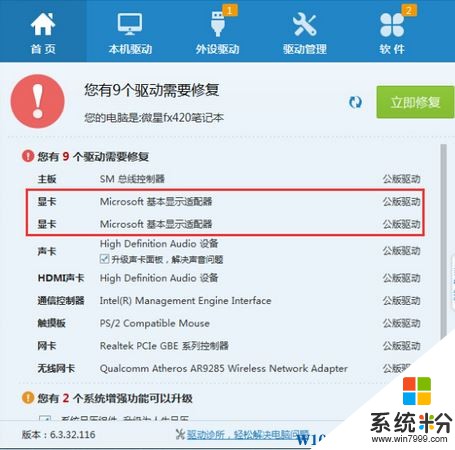
2、修复完成后可以点击【立即重启】;
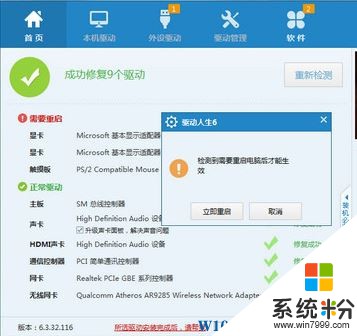
3、重启后桌面就会自动变正常了,如果该是不正常继续往下看。
Win10桌面显示不正常的解决方法二:
1、在桌面上单击右键,选择【显示设置】;
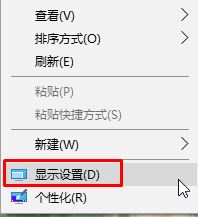
2、在右侧点击【高级显示设置】;
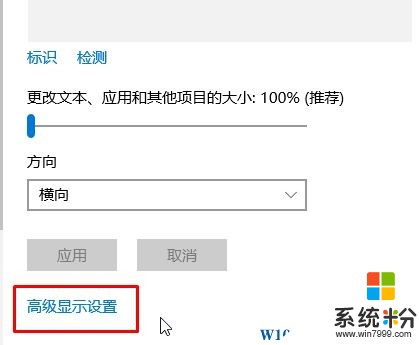
3、在右侧点击【分辨率】下的下拉菜单,选择【推荐】的分辨率,然后点击【应用】,在弹出的提示框中点击【保留更改】即可。
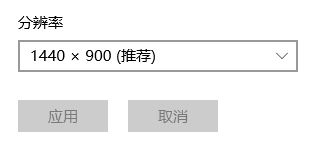
以上就是Win10桌面显示不正常的解决方法!
我要分享:
相关教程
- ·win10桌面颜色不正常 电脑显示屏颜色不正常怎么调整
- ·win10桌面不停刷新该怎么办?桌面自动刷新导致无法正常使用的解决方法
- ·Win10桌面图标变白该怎么办?桌面图标显示异常的处理方法!
- ·win10桌面上图片缩略图不显示该怎么办?win10文件夹图片缩略图显示方法!
- ·win10桌面图标文字显示不全 Win10桌面上图标没有显示文字怎么办
- ·Win10系统提示电脑上usb设备不正常该怎么办?
- ·桌面文件放在d盘 Win10系统电脑怎么将所有桌面文件都保存到D盘
- ·管理员账户怎么登陆 Win10系统如何登录管理员账户
- ·电脑盖上后黑屏不能唤醒怎么办 win10黑屏睡眠后无法唤醒怎么办
- ·电脑上如何查看显卡配置 win10怎么查看电脑显卡配置
win10系统教程推荐
- 1 电脑快捷搜索键是哪个 win10搜索功能的快捷键是什么
- 2 win10系统老是卡死 win10电脑突然卡死怎么办
- 3 w10怎么进入bios界面快捷键 开机按什么键可以进入win10的bios
- 4电脑桌面图标变大怎么恢复正常 WIN10桌面图标突然变大了怎么办
- 5电脑简繁体转换快捷键 Win10自带输入法简繁体切换快捷键修改方法
- 6电脑怎么修复dns Win10 DNS设置异常怎么修复
- 7windows10激活wifi Win10如何连接wifi上网
- 8windows10儿童模式 Win10电脑的儿童模式设置步骤
- 9电脑定时开关机在哪里取消 win10怎么取消定时关机
- 10可以放在电脑桌面的备忘录 win10如何在桌面上放置备忘录
win10系统热门教程
- 1 win10鼠标右键反应迟钝怎么办|win10鼠标右键速度加快的方法
- 2 Win10浏览器下载的东西签名损坏该怎么办?
- 3 Win10怎么关闭右下角弹窗?
- 4Win10系统的电脑蓝屏且进不了安全模式怎么解决? Win10系统的电脑蓝屏且进不了安全模式怎么处理?
- 5Win10系统如何删除网络及更改网络名称? Win10系统 删除网络及更改网络名称的方法
- 6win10桌面如何食用便签 win10桌面想要使用便签的方法
- 7Win10 TH2“隐私收集”服务悄然改名!
- 8Win10正式版怎么让壁纸自动换?Win10壁纸自动切换设置方法!
- 9windows10的如何分屏,windows10分屏的方法
- 10W10系统旧无线网络怎么删除【图文】
最新win10教程
- 1 桌面文件放在d盘 Win10系统电脑怎么将所有桌面文件都保存到D盘
- 2 管理员账户怎么登陆 Win10系统如何登录管理员账户
- 3 电脑盖上后黑屏不能唤醒怎么办 win10黑屏睡眠后无法唤醒怎么办
- 4电脑上如何查看显卡配置 win10怎么查看电脑显卡配置
- 5电脑的网络在哪里打开 Win10网络发现设置在哪里
- 6怎么卸载电脑上的五笔输入法 Win10怎么关闭五笔输入法
- 7苹果笔记本做了win10系统,怎样恢复原系统 苹果电脑装了windows系统怎么办
- 8电脑快捷搜索键是哪个 win10搜索功能的快捷键是什么
- 9win10 锁屏 壁纸 win10锁屏壁纸设置技巧
- 10win10系统老是卡死 win10电脑突然卡死怎么办
